
LibreOffice 알아보기 – 튜토리얼 03: LibreOffice Writer 소개
이 일에 신규 및 세 번째 할부 라고 불리는 일련의 출판물 중 LibreOffice 알아보기, 현재에 대해 조금 더 자세히 아는 데 전념 안정적인 버전(여전히) 부터 LibreOffice Office 제품군, 우리는 로 알려진 응용 프로그램에 초점을 맞출 것입니다 리브레오피스 라이터.
그리고 많은 사람들이 이미 알고 있듯이, LibreOffice Writer 가 되도록 만든 응용 프로그램입니다. 텍스트 프로세서 동일한의. 따라서 스타일에서 새 텍스트 문서를 시작하는 데 이상적입니다. MS 워드. 따라서 다음으로 이 버전이 그래픽 인터페이스 및 기술적 특성 측면에서 우리에게 무엇을 다시 제공하는지 살펴보겠습니다.

LibreOffice 알아보기 – 튜토리얼 02: LibreOffice 앱 소개
그리고 평소와 같이 오늘의 주제로 완전히 들어가기 전에 세 번째 할부 라고 불리는 이 시리즈의 “LibreOffice 알기 – 튜토리얼 03”, 우리는 일부에 대한 다음 링크에 관심이 있는 사람들을 위해 떠날 것입니다 이전 관련 게시물. 필요한 경우 이 간행물을 읽은 후 쉽게 탐색할 수 있도록 다음과 같이 하십시오.


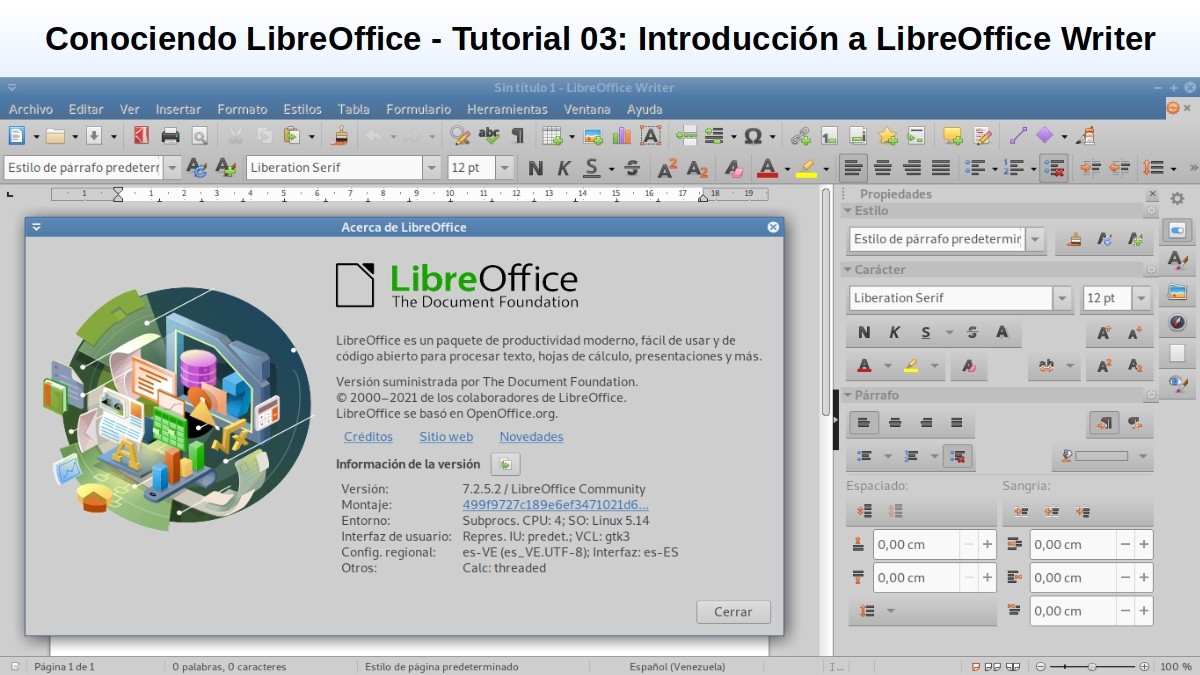
LibreOffice Writer: 워드 프로세서에 대해 알아보기
LibreOffice Writer란 무엇입니까?
아무것도 모르거나 거의 모르는 사람들을 위해 리브레오피스 라이터 이라는 것을 간단히 기억할 가치가 있습니다. 우나 기능이 풍부한 도구 편지, 책, 보고서, 뉴스레터, 브로셔 생성 및 기타 문서. ㅏ 텍스트 앱, 추가로 다음을 수행할 수 있습니다. 그래픽 및 개체 삽입 GNU/Linux 고유의 다른 LibreOffice 도구 및 기타 도구에서.
또한, 그것은 능력이 HTML, XHTML, XML, PDF 및 EPUB 형식으로 파일 내보내기; 또는 그들을 구하기 위해 여러 형식으로 Microsoft Word 파일 버전. 그리고 다른 많은 것들 중에서, 이메일 클라이언트에 연결할 수 있습니다 GNU / Linux 운영 체제.
비주얼 인터페이스 및 앱 디자인
다음 이미지에서 볼 수 있듯이 이것은 현재 LibreOffice Writer의 시각적 인터페이스, 시작되자마자:
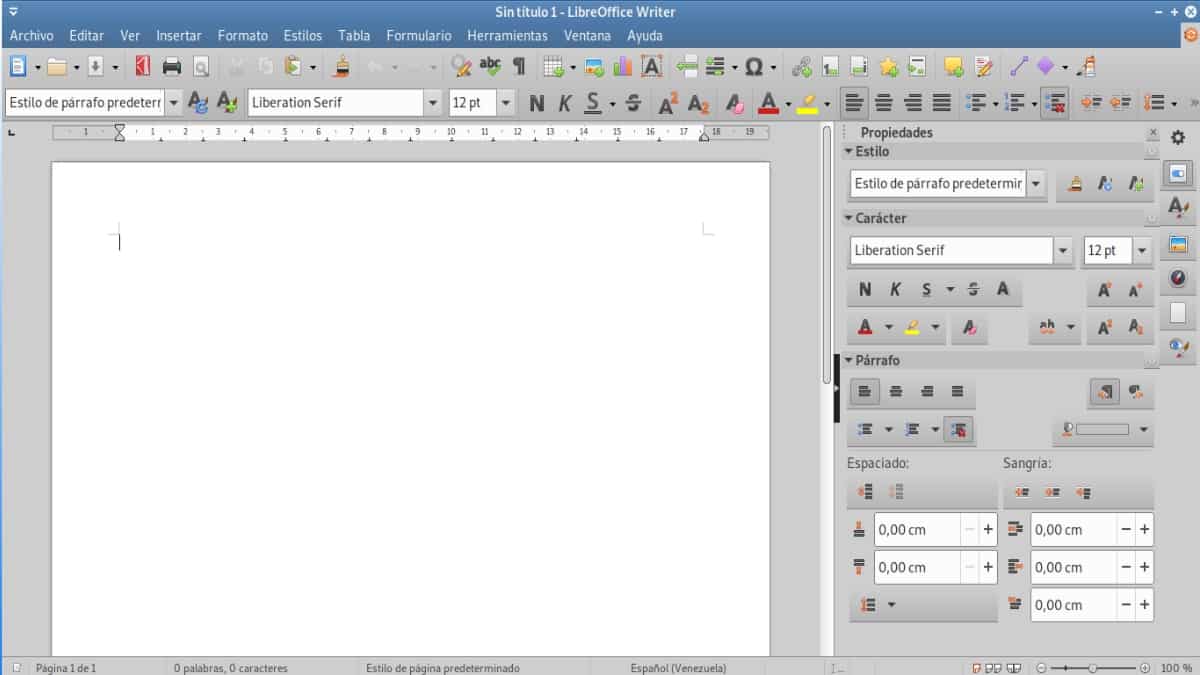
그것에서 당신은 볼 수 있습니다, 바로 아래 제목 표시 줄 창에서, 의 바 메뉴, 그리고 나서 도구 모음 기본적으로 제공됩니다. 중앙부와 좌측부를 거의 대부분 차지하고 있는 반면, 사용자 작업 공간, 즉, 작업할 시트 또는 문서입니다.
마지막으로 오른쪽에는 사이드 바 많은 표시 가능한 옵션과 함께 제공됩니다. 그리고 창 끝에는 평소와 같이 하단에 전통적인 상태 표시 줄.

타이틀 바
이 막대는 평소와 같이 현재 관리되는 문서의 파일 이름을 표시합니다. 해당 문서에 아직 이름이 없으면 "제목 없는 X"로 표시됩니다. 여기서 X는 1(일)로 시작하는 숫자를 나타냅니다. 무제 문서는 생성된 순서대로 나열되기 때문에 사용자 정의 이름이 지정되지 않은 경우 나중에 쉽게 저장할 수 있습니다.

메뉴 바
이 막대에는 현재 11개의 메뉴(파일, 편집, 보기, 삽입, 서식, 스타일, 표, 양식, 도구, 창 및 도움말)가 있습니다. 그리고 각 메뉴에는 다음을 실행하는 일부 하위 메뉴가 표시됩니다. 작업을 직접 유발하는 명령(예: C오류 o 파일 메뉴에 저장), 대화 상자를 여는 명령(예: 편집 메뉴에서 찾기 또는 선택하여 붙여넣기), 더 많은 하위 메뉴를 여는 명령(예: 보기 메뉴의 도구 모음 및 배율).

툴바
이 표시줄은 사용자가 특정 작업이나 작업을 완료하는 데 자주 필요한 특정 명령이나 옵션을 더 빨리 찾을 수 있도록 설계되었습니다. 이를 달성하기 위해 메뉴 표시줄의 하위 메뉴에 있는 텍스트와 함께 사용할 수 있는 특정 작업을 아이콘으로 표시합니다. 예를 들어 글자를 굵게, 기울임꼴 또는 밑줄로 표시하거나 문서를 저장, 인쇄 또는 내보내기하는 등의 작업이 있습니다. 그러나 도구 메뉴, 사용자 정의 옵션, 도구 모음 탭을 통해 LibreOffice Writer 시각적 인터페이스의 이 전체 섹션을 관리할 수 있습니다.

사용자 작업 공간
상기 영역은 사용자가 모든 유형의 텍스트 콘텐츠, 이미지 또는 그래픽을 작성, 복사, 붙여넣기, 삽입 및 삭제하여 문서 콘텐츠 작업을 시작할 수 있도록 배열된 영역입니다.

사이드 바
바 말했다, XNUMX개 들어있다 페이지들 기본값, 호출: 속성, 페이지, 스타일, 갤러리ED y 목차egador. 그리고 모든 이 중 하나, 사이드바 설정 아이콘(오른쪽 상단 모서리에 있는 너트 형태)을 클릭하여 열 수 있습니다. 그러나 2 이상 사용 가능하고 추가 기능은 언제든지 활성화할 수 있으며 다음과 같이 호출됩니다. 변경사항 관리 y 디자인. 또한 각 페이지는 제목 표시줄과 하나 이상의 콘텐츠 창(도구 모음과 대화 상자의 조합)으로 구성됩니다.

상태 표시 줄
바 말했다, 페이지 수, 단어 및 문자 수와 같은 문서에 대한 정보를 제공합니다. 또한 쉬운 메커니즘을 제공합니다. 문서의 특정 기능을 빠르게 관리할 수 있습니다. 문서 콘텐츠의 페이지 스타일 및 기본 언어와 같은 예를 들어 화면에 문서를 표시하기 위한 축척 비율과 같은 것입니다.
LibreOffice Writer 시리즈 7에 대한 추가 정보
만약 당신이 아직 리브레오피스 버전 6, 그리고 당신은 시도하고 싶어 버전 7, 다음을 수행하여 시도해 보시기 바랍니다. 다음 절차 당신에 대해 GNU / 리눅스. 또는 읽기를 통해 그녀를 알고 싶다면 클릭하십시오. 여기에.

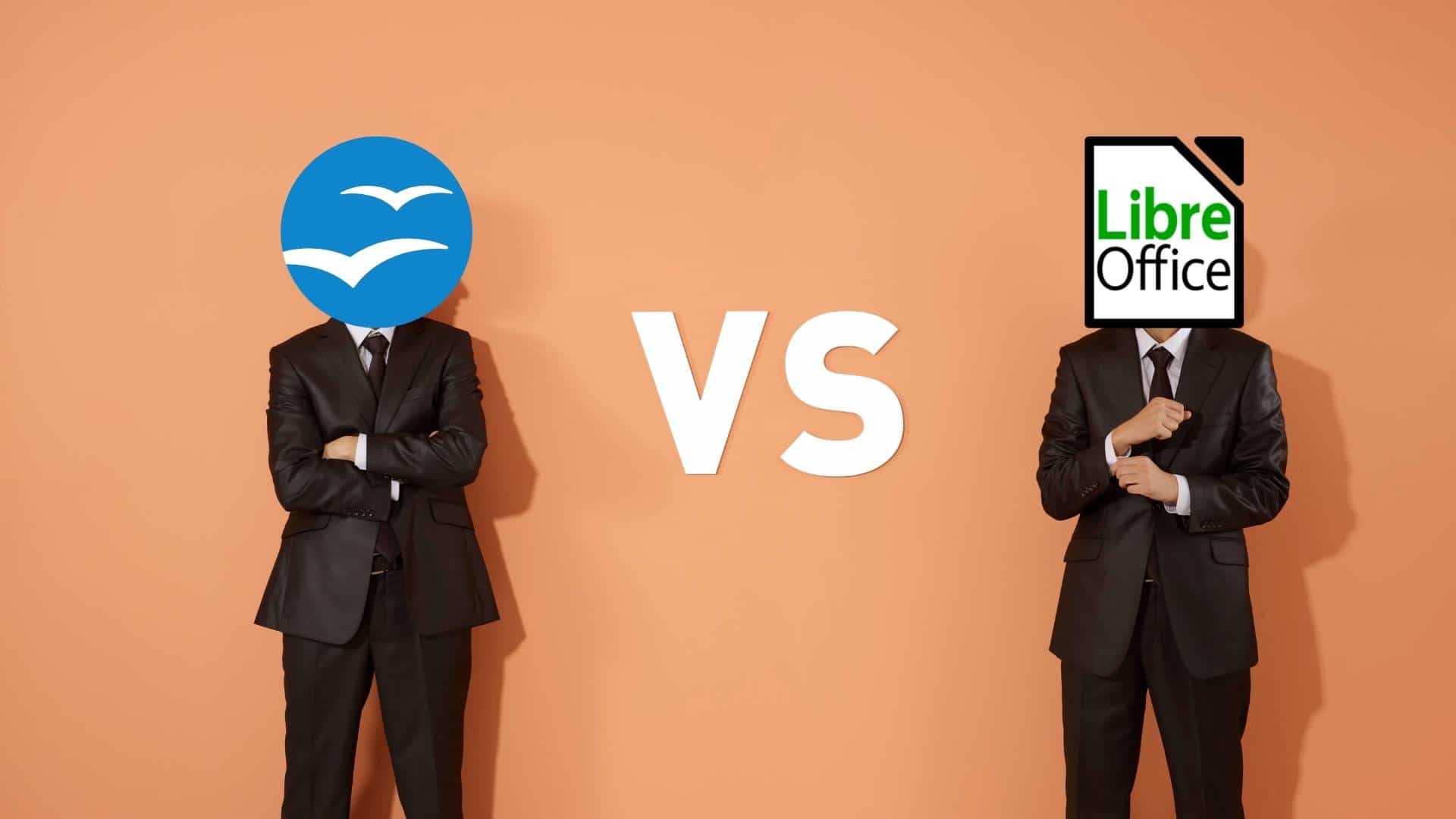

개요
요컨대 이번 XNUMX탄에서는 LibreOffice 알아보기및 정보 리브레오피스 라이터, 우리는 위대한 사람들을 만나고 감사할 수 있었습니다. 변화와 소식 현재 적용되고 있는 안정적인 버전(여전히). 기능을 향상하려면 사용성을 개선하고 사용자 경험을 개선하십시오.
우리는 이 출판물이 전체에 매우 유용하기를 바랍니다. «Comunidad de Software Libre, Código Abierto y GNU/Linux». 아래에 댓글을 달고 즐겨찾는 웹사이트, 채널, 그룹 또는 소셜 네트워크 또는 메시징 시스템의 커뮤니티에서 다른 사람들과 공유하는 것을 잊지 마십시오. 마지막으로 당사 홈페이지를 방문하십시오. «DesdeLinux» 더 많은 뉴스를 탐색하고 공식 채널에 가입하려면 전보 DesdeLinux, 서쪽 그룹 주제에 대한 자세한 내용은
첫 번째 단락에서 안정적인 버전은 최신 버전이고 이것은 정확하지 않으며 안정적인 버전은 스틸 버전이고 최신 버전은 아직 안정적인 버전만큼 디버깅되지 않은 최신 버전이라고 말합니다. 어쨌든 지금은 다운로드 페이지에서 그 이름이 언급되지 않은 것 같습니다…
안녕, 존. 본문의 오류에 대한 귀하의 의견과 경고에 감사드립니다.